Android Googleアカウントのセットアップ
Android携帯端末は、Googleアカウントを登録して使用するのが普通であるが、一度登録したアカウントは、Factory reset(工場出荷状態に戻す)をしないと削除できない(切り替えが出来ない)。
このため、後でどんな画面だったのか参照するのが難しいため、キャプチャログを取ってみた。
Googleアカウントプログラムの起動
Android携帯の初回起動時に、Googleアカウントのセットアップが自動的に起動します。Android OS 1.1の時はキャンセルができずに、SIM無しで使用する方法の記事を書いたりしましたが、Android OS 1.5ではスキップが可能になりました。
スキップした場合は、次回Googleアカウントが必要となるアプリケーションを起動した時に、自動的にセットアップ画面が表示されます。
なお、ネットワークが使用可能な状態でセットアップをする必要があります。
Googleアカウントのセットアップ画面
次へボタンを押して次へ進みます。
アカウントを新規作成するか、既に持っているアカウントを使用するかを選択します。
ログイン
既に持っているアカウントを使用している場合は、メールアドレスと、パスワードを入力するだけです。
認証が成功するとデータの同期が始まります。
新規作成
Google Accountの新規作成、性、名、メールアドレスを入力します。
”5分程度かかる”と表示されますが、そんなにはかかりません
seimei@gmail.comは、既に他のユーザが使っているようです。(考える事はみんな同じって事ですね)
その他の選択肢から、使用できるアドレスを選択すると、ユーザ名テキストボックスに自動的に入力されます。
素直にseimei32を使用することにしました。次へボタンを押します。
seimei32は使用可能ということでネットワークに接続には行かずに、パスワード入力画面になります。
8文字以上のパスワード及び、パスワードの確認を入力します。
おきまりの、質問とその回答を入力します。予備のメールアドレスは設定しなくてもアカウントの作成は可能ですが、設定した方が良いでしょう。
新規登録ボタンを押します
Google 利用規約が表示されます。
利用規約読みにくい場所がありましたのでキャプチャです。
よく読んで、同意して次へボタンを押します。
パスワードエラーです。”12345678″というパスワードはだめらしいです。
再試行ボタンを押すと、パスワード入力画面に移動するので、今度は真面目に入力しました。
私の苦手な文字入力画面が表示されました。
入力した文字があっていれば、これで終了です。
今回Google Accountのセットアッププログラムを起動するために、Android Marketを起動したので、以下のようなAndroid Marketの利用規約画面に移動しました。(Gmail等を利用した場合は以下の画面は表示されません)
画面表示と共に、GmailのSyncが始まり、画面の上部のNotification部分に”@”が表示され、Gmailが同期したのが分かります。
その他
最近キャプチャ記事が続きますが、画面画像をストックしていると、仕事面でも画面があると話が早く非常に便利です。
このブログで使用している画像につきましては、もちろん自由に使用して構いませんので、仕事やブログ等で使って頂けたらと思っております。
ブログ内の関連する記事
- Android Wi-Fi設定の基本
- Android 初回起動時の画面
- Android GDD Phone開封レポート
- Google Developer Day 2009 レポート
- Android HT-03A Docomo発表資料のまとめ
- SIM無しで使用する方法
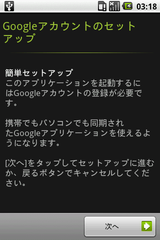
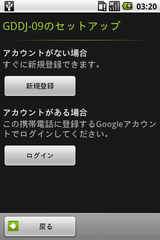
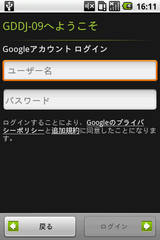
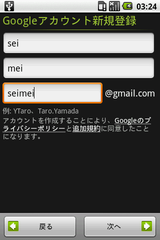
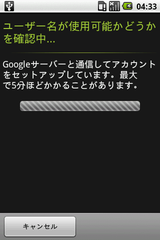
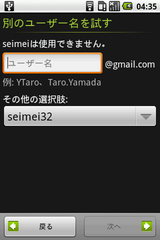
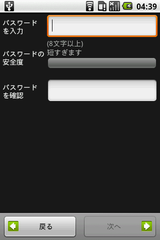
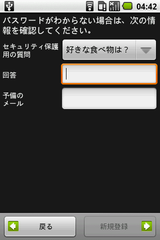
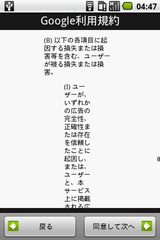
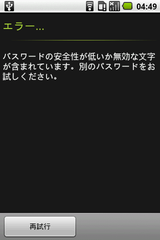
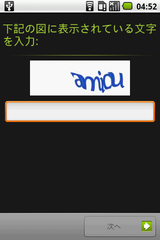
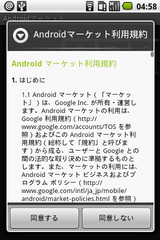
コメント
コメントを投稿